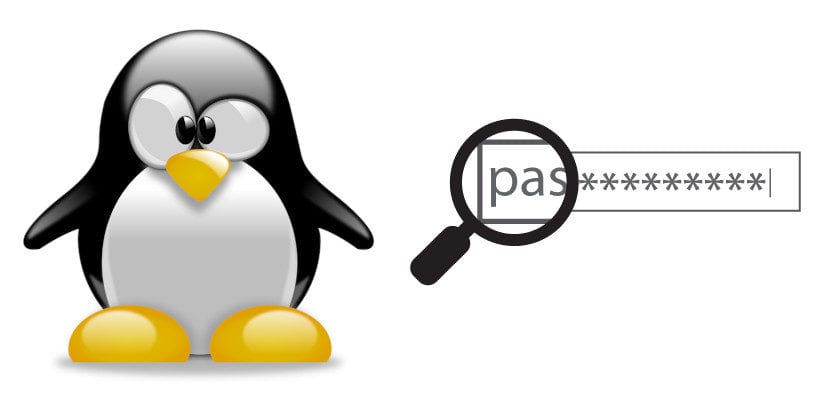
Практически всички потребители на Linux са го виждали, или по-скоро ние не сме го виждали: при изпълнение на команда, която изисква използването на парола, при въвеждане нищо не се появява. Първият път, когато го направих, не бях изненадан, тъй като менторът ме беше предупредил, но въпреки това беше странно, защото всички сме свикнали да виждаме нещо да се появява, като точки вместо цифри и букви. Ако това е, което искате, в този урок ще ви научим как да видите звездички при въвеждане на парола в терминала.
Въпреки че процесът е прост и безопасен, всъщност ще направим резервно копие на основния файл, обичам да предупреждавам, че нещо може да се обърка, защото нищо не е на 100% безопасно. Всеки е отговорен за това, което прави, но аз ще го направя с вас, за да покажа, че работи. Ще го направя с Ubuntu 18.10 на моя лаптоп Lenovo Ideapad 100-15IDB, моята сигурност и по-малко мощен лаптоп. Ако се страхувате, можете първо да направите теста в сесия на живо от USB.
Така ще видите звездички вместо празни пространства
- Първото нещо, което ще направим, е резервно копие на файла, отговорен за това поведение. За целта отваряме терминал с комбинацията от клавиши Ctrl + Alt + T. Ако вашата операционна система не използва тази команда, можете да отворите терминала от менюто на приложенията.
- Пишем следната команда:
sudo cp /etc/sudoers /etc/sudoers.bak
- Добре. С «предпазният колан, който вече е закрепен», изпълняваме тази друга команда за отваряне на файла:
sudo visudo
- Търсим реда, който казва "По подразбиране env_reset".
- Добавяме ", pwfeedback", както виждате на екранната снимка. Тази дума означава: pw = парола и обратна връзка = сигнал за отговор.
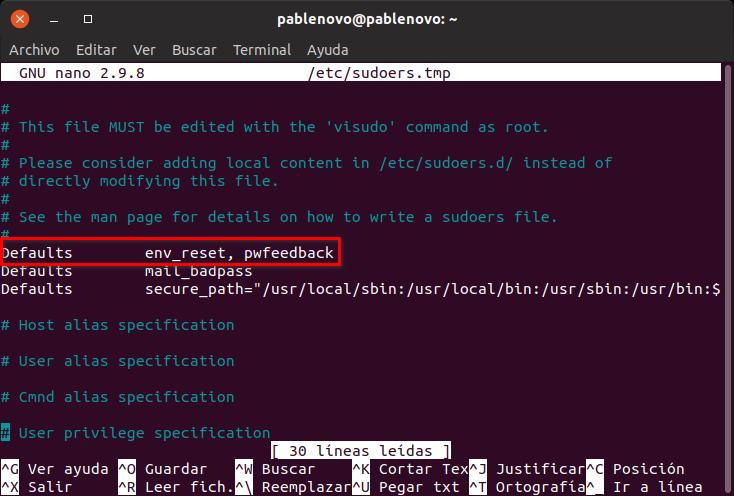
- След това натискаме Ctrl + O, за да запазим, Enter за приемане и Ctrl + X за изход.
- Накрая проверяваме дали промените работят.
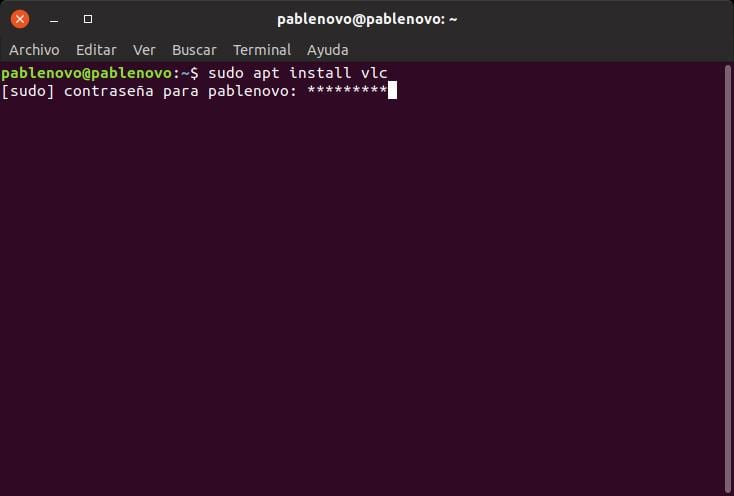
За да го върнем както преди, можем да направим процеса в обратна посокат.е. просто премахнете текста ", pwfeedback", който добавихме в стъпка 5.
Наистина полезна ли е тази промяна? Е, полезно полезно не е, но в Linux можем да променим практически всичко И ако тази опция съществува, това е така, защото някои потребители се интересуват. Лично за мен това се променя малко, ако видя нещо или не, защото винаги въвеждам паролите си наведнъж; Ако мисля, че нещо се е объркало, ще го напиша отново от нулата. Предпочитате звездички или празни пространства?